コードメモライザーオブジェクト
コードメモライザーは、個々のノートをコードにマッピングします。1 つのコードを各ピッチのクラス(C、C#、D など)に割り当てることができます。
受信したノートのオクターブにより、再生するコードのオクターブが決まります。コードには、0 〜 12 個のノートを使うことができます。(スケールフィルタやスケールコレクタを作成する場合は、コードの数を 0 または 1 にすることができます。)
コードメモライザーの最も簡単な使いかたは、コードを演奏する音源にその出力を接続して、アレンジトラックに割り当てる方法です。もちろん、MIDI 信号パス上の任意の個所に配置することもできます。
「エンバイロメント」ウインドウのローカルメニューから「新規」>「コードメモライザー」と選択します(または、「新規コードメモライザ」キーコマンドを使います)。

「コードメモライザー」ウインドウで操作をする
コードメモライザーをダブルクリックすると、「コードメモライザー」ウインドウが開き、コードの定義を行うことができます。
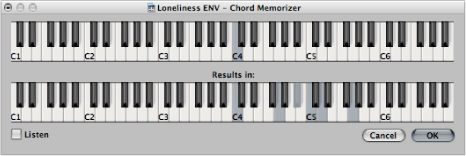
上段のキーボードは受信ノートの入力と表示に使用され、下段のキーボードは割り当てられたコードの入力と表示に使用されます。ノートは、マウスでも MIDI キーボードでも入力できます。
上段のキーボードでは、必ず「キー範囲」の範囲内のノートを使用するようにしてください。また、12 のピッチクラス(C、C#、D、その他)には、1 つのコードしか定義できません。必要に応じて、複数のコードメモライザーオブジェクトを使って各ピッチクラスにさらにコードを定義することができます。
上段のキーボードで入力ノートをクリックします。
下段のキーボードでは、関連するコードのノートがすべて反転表示されます。
下段のキーボードのノートをクリックして、設定するコードのノートが反転表示されるようにします。
入力ノートと同じオクターブになくても構いません。
コードのノートを入力したら、(上段のキーボードで)別の入力ノートを選択するか、「コードメモライザー」ウインドウを閉じます。
入力ノートを弾きます。
「コードメモライザー」ウインドウの「MIDI による設定」チェックボックスを選択します。
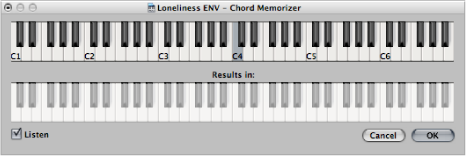
下段のキーボードが反転表示され、録音の準備ができたことを示します。
設定するコードのノートを弾きます。
一度に 1 音ずつ弾くことも、コードをまとめて弾くこともできます。間違えた場合は、「MIDI による設定」チェックボックスの選択を解除し、もう一度選択してからやり直してください。
コードのノートを入力したら、「MIDI による設定」チェックボックスの選択を解除して新しい入力ノートを弾くか、あるいは「コードメモライザー」ウインドウを閉じます。